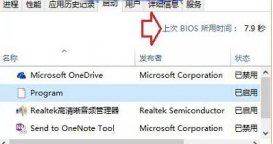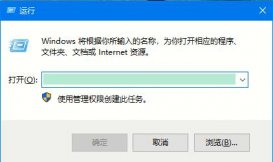很多使用Win10系統(tǒng)的朋友想要把C盤給擴(kuò)容一下,但是又不想重裝系統(tǒng),有沒有什么方法是可以比較快速地把D盤合并到C盤去的。今天系統(tǒng)之家小編就來教大家具體如何操作,可以不重裝系統(tǒng)直接合并,系統(tǒng)盤無損合并教程歡迎你收藏,下面的兩種方法任選一種。
win10電腦D盤合并分區(qū)到C盤方法一:
使用win10自帶磁盤工具
1、右鍵開始菜單,選擇【磁盤管理】,查看D盤是否是主分區(qū),是則進(jìn)行下一步;
2、轉(zhuǎn)移D盤所有文件,右鍵點(diǎn)擊D盤,選擇【刪除卷】;

3、此時(shí)多出一個(gè)未分配的空間,右鍵點(diǎn)擊C盤,選擇【擴(kuò)展卷】;

4、打開擴(kuò)展卷向?qū)В斎胍喜⒌目臻g量,下一步;

5、點(diǎn)擊【完成】即可,返回磁盤管理,C盤容量已經(jīng)變大了。

win10電腦D盤合并分區(qū)到c盤方法二:
使用分區(qū)助手
1、下載并安裝”分區(qū)助手專業(yè)版”,打開分區(qū)助手,在“向?qū)?rdquo;中,點(diǎn)擊“擴(kuò)展分區(qū)向?qū)?rdquo;;

2、要擴(kuò)大C盤大小,選擇“擴(kuò)展系統(tǒng)分區(qū)”,擴(kuò)展其余盤符則點(diǎn)擊“選擇您想擴(kuò)展的分區(qū)”,下一步;

3、選擇要分割的磁盤,如果要從D盤分出空間給C盤,則選擇D盤,下一步;

4、向右側(cè)拖動(dòng)滑塊,增加C盤大小,同時(shí)可以在輸入框輸入C盤的大小;

5、點(diǎn)擊“執(zhí)行”開始擴(kuò)展分區(qū),提示確認(rèn)窗口,點(diǎn)擊“是”;

6、開始執(zhí)行C盤擴(kuò)容操作,操作結(jié)束后,點(diǎn)擊結(jié)束;

7、返回主界面,C盤容量就增加了。

第一個(gè)方法就挺簡單的,也不用下載其他軟件,幾步就搞定了,給你的C盤擴(kuò)擴(kuò)容吧,空間太小的話,運(yùn)行起來會(huì)卡的,把沒用的空間給合并過去,不會(huì)浪費(fèi)。